Written by
JoãoSilva'Wiping volume data to prevent future accidental probing failed' 69825
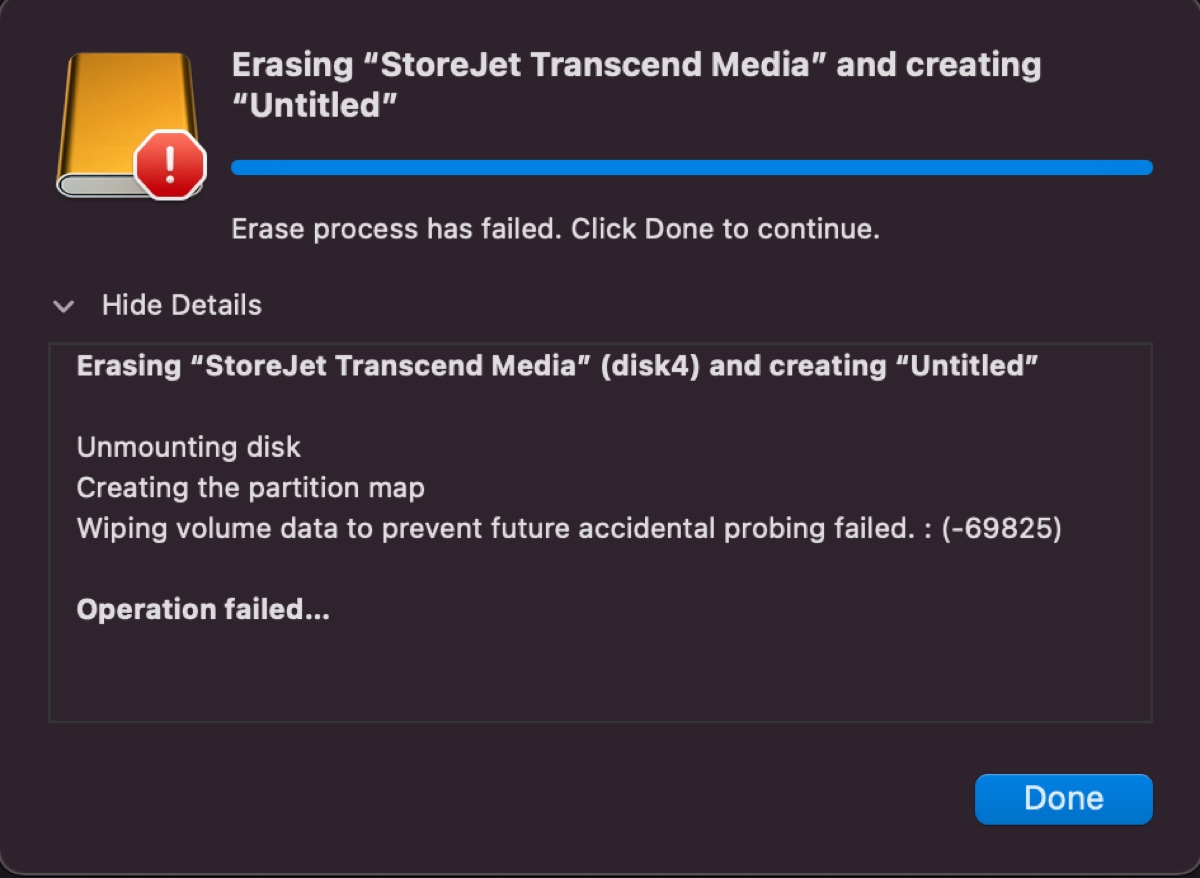
Ao apagar ou particionar uma unidade no Mac via Utilitário de Disco, você pode receber o erro "Wiping volume data to prevent future accidental probing failed.:(-69825)."
Se você também tentou apagar a unidade no Terminal com o comando diskutil, provavelmente continuou a falhar com o erro "Erro: -69825: Data de volume de limpeza para evitar futuras sondagens acidentais falhadas."
Segundo o feedback dos usuários, o erro pode ocorrer em discos rígidos internos do Mac e em dispositivos de armazenamento externos como unidades USB. Aqui, ofereceremos soluções para corrigir "Data de volume de limpeza para evitar futuras sondagens acidentais falhou 69825" no MacBook, iMac e em outros modelos de Mac.
Antes de apagar ou particionar sua unidade
Vale ressaltar que apagar ou particionar seu disco irá remover todos os dados nele contidos. Se você for forçado a formatar a unidade para usá-la e ainda deseja recuperar os dados na unidade, use o iBoysoft Data Recovery for Mac para recuperar seus dados antes de prosseguir.
É uma ferramenta profissional de recuperação de dados que pode recuperar arquivos perdidos de todos os tipos de dispositivos de armazenamento, incluindo discos rígidos internos do Mac, pen drives USB, discos rígidos externos, SSDs, cartões SD, etc. Também é compatível com Macs baseados em Intel e Apple Silicon rodando no OS X El Capitan e posterior.
Além disso, ele permite que você visualize arquivos gratuitamente. Siga os passos abaixo para recuperar seus dados:
Passo 1: Baixe o iBoysoft Data Recovery gratuitamente.
Passo 2: Dentro do aplicativo, selecione a unidade com problema e clique em "Buscar por Dados Perdidos."

Passo 3: Aguarde a conclusão da digitalização e visualize os arquivos encontrados em sua unidade.
Passo 4: Marque a caixa ao lado dos arquivos que deseja recuperar, clique no botão Recuperar, depois salve os arquivos recuperados em outro dispositivo de armazenamento.

Corrigir 'apagar dados de volume para evitar futuras sondagens acidentais falhadas' em discos rígidos internos
Reconecte ou substitua o cabo do disco rígido
Se o seu Mac tiver um disco rígido removível, você pode tentar desconectar e reconectar o cabo do disco rígido SATA. Ele pode estar mal conectado, o que pode causar a falha na limpeza do disco rígido. Se não se sentir confortável em abrir o seu Mac, pode pedir ajuda a um técnico local.
Se ainda encontrar o erro 69825 no seu Mac depois de reconectar o cabo do disco rígido, então deve considerar comprar um novo cabo do disco rígido. É possível que o cabo do disco rígido SATA esteja com defeito após anos de uso.
Formate o disco em outro Mac
Se você estiver tentando configurar um novo disco para o seu Mac, formatá-lo em outro Mac que funcione pode ajudar a contornar o erro. Você pode remover o disco e conectá-lo externamente com o segundo Mac usando um invólucro, e depois colocá-lo de volta no seu Mac depois de ser formatado com sucesso.
Se não conseguir ou não quiser mover o disco rígido, pode colocar o seu Mac no Modo de Disco de Destino e conectá-lo a outro Mac com um cabo FireWire, cabo Thunderbolt ou cabo USB-C.
Mudar para outro disco rígido
É possível que o disco rígido que você está tentando apagar ou particionar não seja compatível com o seu Mac. Por exemplo, se for um disco SATA III instalado na baía ótica do seu Mac, pode não funcionar corretamente porque nem todos os Macs suportam discos SATA III na baía ótica. Nesse caso, precisa mudar para um disco que apenas funcione com velocidades SATA II.
Compartilhe as soluções para ajudar mais usuários a resolver o problema.
Corrigir 'apagar dados de volume para evitar futuras sondagens acidentais falhadas' em discos rígidos externos
Desmonte o disco primeiro
Se não conseguir apagar ou particionar o seu disco no Mac, tente desmontá-lo primeiro. Siga os passos abaixo:
- Inicie o Terminal a partir da pasta Applications/Utilities no Mac.
- Digite o seguinte comando e pressione Enter.diskutil list
- Anote o identificador do seu disco, como por exemplo disk2.
- Execute o seguinte comando para desmontar seu disco.diskutil unmountDisk disk_identifier
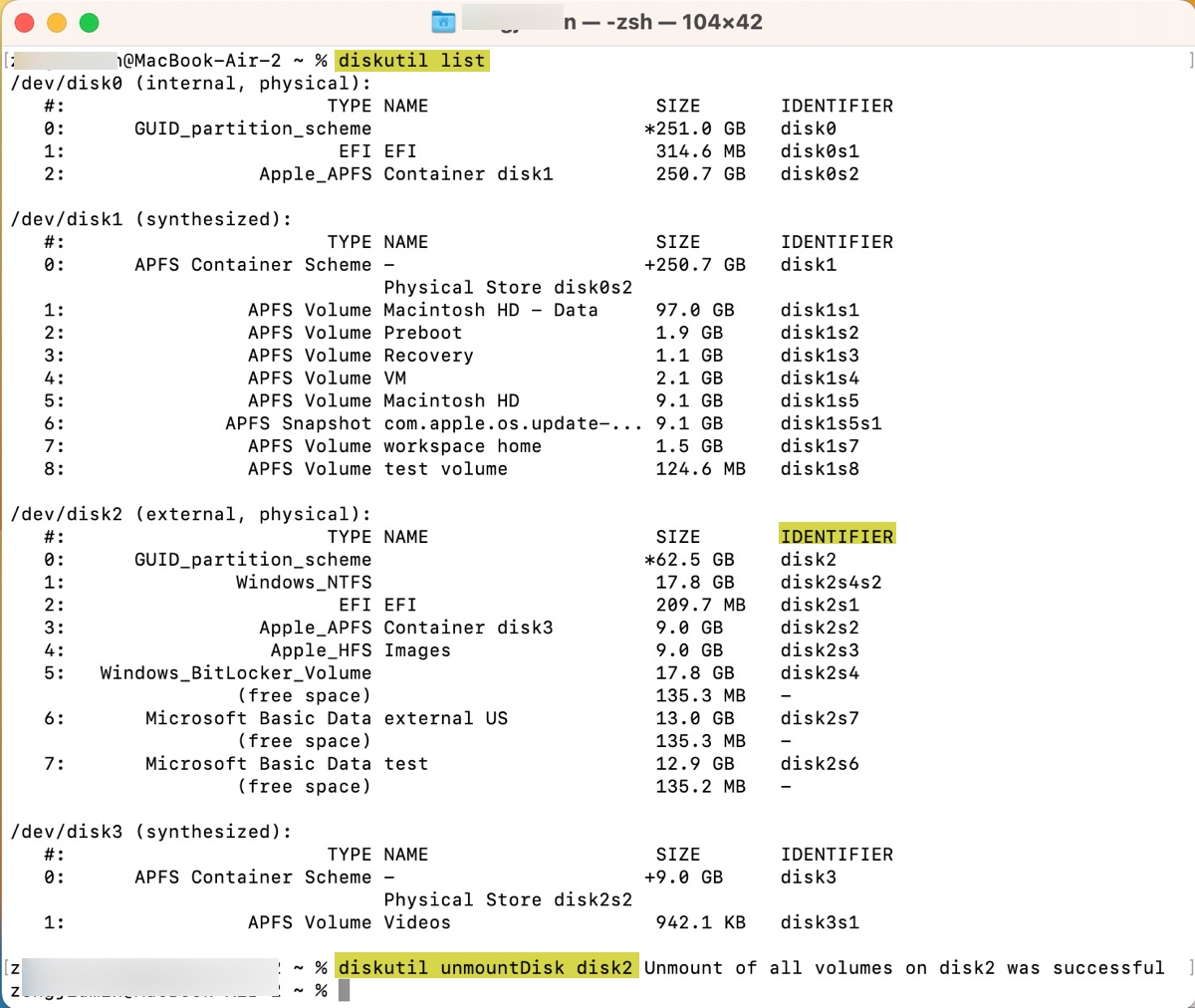
- Após o disco ser desmontado, utilize o seguinte comando para apagar ou particioná-lo.
Apagar um volume: diskutil eraseVolume sistema_arquivos nome /dev/identificador_do_disco Por exemplo, diskutil eraseVolume FAT32 Dados /dev/disk2s1
Apagar um disco: diskutil eraseDisk sistema_arquivos nome identificador_do_disco Por exemplo, diskutil eraseDisk exFAT Backup disk1
Particionar um disco:diskutil partitionDisk /dev/identificador_do_disco número_partição esquema sistema_arquivos nome1 tamanho1 sistema_arquivos nome2 tamanho2 ... Por exemplo, diskutil partitionDisk /dev/disk2 2 GPT APFS "Macintosh HD" 100g exFAT "Dados" 200g
Formatar o disco em outro computador
Se o Terminal também falhou em completar a tarefa com o erro "Wiping volume data to prevent future accidental probing failed". Então você pode querer formatá-lo em um PC com Windows ou outro Mac.
Descriptografar o disco antes de formatar
Se o seu disco externo está criptografado com software de terceiros como PGP Whole Disk Encryption, você precisa descriptografá-lo antes que possa ser formatado. Você pode pedir suporte do software para instruções de descriptografia.
Usar um novo disco
Se nenhuma das soluções acima for capaz de resolver o problema, seu disco provavelmente possui falhas de hardware e precisa ser substituído.
Leia também:
[Guia Completo] Utilitário de Disco não permite que você apague discos rígidos
Compartilhe este post se você achou útil!

